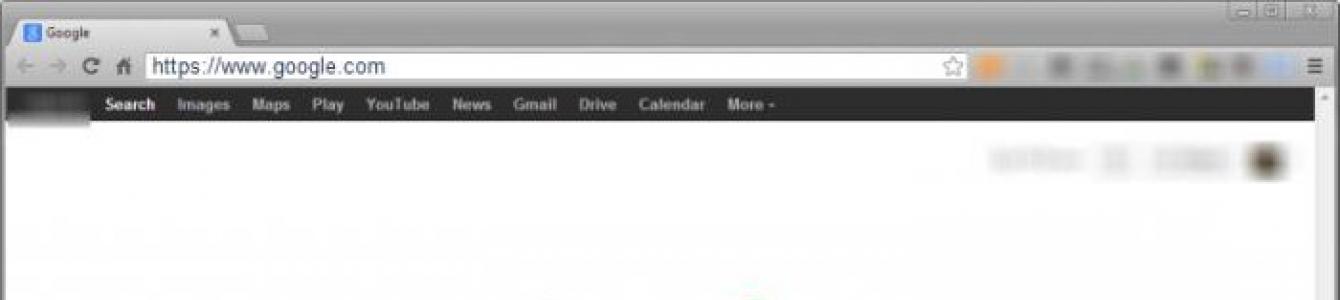Pravděpodobně se mnoho uživatelů pracujících se složitými víceúrovňovými reportovacími systémy muselo vypořádat se situací, kdy se z ničeho nic na obrazovce objeví nesrozumitelná chybová zpráva typu „Objekt nepodporuje vlastnosti nebo metodu Sign“. Podívejme se na hlavní důvody tohoto selhání a způsoby rychlého vyřešení problému.
Zpráva, že objekt nepodporuje vlastnost nebo metodu Sign: co to je?
V první řadě mějte na paměti, že běžný uživatel se s takovými problémy pravděpodobně nesetká. Chyba jako „Objekt nepodporuje vlastnosti nebo metodu Sign“ se objevuje hlavně ve vysoce specializovaných programech.
Příkladem mohou být klienti jako VTB-24, Kontur-Extern a další. Obecně se takové aplikace týkají účetních programů, ve kterých můžete vytvářet speciální sestavy. V některých případech se chyba „Objekt nepodporuje vlastnosti nebo metodu Sign“ může objevit také při pokusu o online platbu, při prohlížení dat ze stránek vládních zakázek - obecně všude tam, kde je vyžadována důvěrná operace.
K potvrzení zákonnosti takového dokumentu nebo transakce se používá speciální kabina. Tady vznikají problémy. Zhruba řečeno, systém uživatele jej jednoduše nerozpozná z důvodů, které budou popsány níže, a proto neidentifikuje dokument nebo transakci jako důvěryhodné.
Možné příčiny selhání
Mezi mnoha důvody, které mohou vést k takovým chybám, většina odborníků uvádí nedostatek některých knihoven skriptů registrovaných v systému, které jsou nutné k vytvoření metody rozpoznávání podpisů, zákaz používání ovládacích prvků ActiveX a zastaralou verzi platformy. . NET Framework, blokování podpisů a webů pomocí antivirů a firewallů atd.
Chyba „Objekt nepodporuje vlastnost nebo metodu Sign“ (Windows 7, 64bit) se navíc zobrazí výhradně při použití prohlížeče Internet Explorer(někdy se tento typ otevírání v tomto prohlížeči provádí automaticky). Proto jeho nastavení dokáže problém ve většině případů vyřešit. Níže jsou uvedeny některé způsoby řešení tohoto problému.
Chyba "Objekt nepodporuje vlastnost nebo metodu Sign": co dělat jako první?
Nejjednodušším a nejlogičtějším řešením tohoto problému je pouhá změna prohlížeče. Místo Internet Exploreru můžete zkusit otevřít dokument nebo web v Opeře resp Google Chrome. I když se automaticky otevře v Internet Exploreru, není nic jednoduššího, než odkaz zkopírovat a vložit do jiného prohlížeče.

Pokud se uživatel zabývá nějakým programem, vyplatí se podívat na jeho nastavení a změnit výchozí prohlížeč.
Chcete-li sledovat správnou činnost, můžete také dočasně zakázat standardní bránu firewall a bránu firewall systému Windows a poté zjistit, zda se dokument nebo web otevře. Pokud je vše v pořádku, bude nutné program a internetový zdroj přidat do seznamu výjimek.
Instalace a registrace dalších součástí
Řešení pro odstranění chyby „Objekt nepodporuje vlastnosti nebo metodu podepsání“ však není omezeno na toto. Aby většina aplikací tohoto typu fungovala, musí být v systému nainstalováno rozhraní Microsoft .NET Framework verze 2.0 a vyšší.

Závěr: musíte si stáhnout a nainstalovat nejnovější verzi balíčku a poté zkontrolovat funkčnost.
Navíc, když se taková porucha objeví ve zprávě, můžete často vidět další indikace, že některé součásti nezbytné pro provoz nejsou v systému registrovány. Zpravidla se jedná o jscript.dll a vbscript.dll a tato situace může nastat i u nainstalovaný Windows Hostitel skriptu. Na druhé straně je vysoká pravděpodobnost, že samotná platforma je nainstalována nesprávně. Proto byste měli nejprve nainstalovat tuto komponentu jako správce a poté přistoupit k registraci knihoven.

To se provádí z příkazový řádek, který se volá přes cmd v nabídce Spustit (Win + R). K registraci použijte příkaz regsvr32.exe následovaný úplným názvem souboru odděleným mezerou (například regsvr32.exe jscript.dll). Poté stačí stisknout klávesu Enter. Pokud někdo neví, knihovna jscript je prvek Java a vbscript je knihovna jazyka Visual Basic.
Změna nastavení prohlížeče
Pokud jde o samotný Internet Explorer, doporučuje se používat verzi prohlížeče ne nižší než sedmou, ale je lepší stáhnout si nejnovější verzi.
Dalším bodem o chybě „Objekt nepodporuje vlastnosti nebo metodu přihlášení“ je, že některé doplňky nainstalované v samotném prohlížeči mohou blokovat definici elektronický podpis. Pokud tedy existují doplňky nebo rozšíření jako Mail.ru, Yahoo nebo něco jiného, důrazně se doporučuje nejen je zakázat, ale také je úplně odstranit.

Nakonec, abyste problém vyřešili, musíte přejít do sekce Vlastnosti Internetu (buď z prohlížeče nebo prostřednictvím Ovládacích panelů), na kartě Zabezpečení najít Důvěryhodné servery a přejít do nastavení Úroveň zabezpečení, kde musíte povolit všechny prvky ActiveX ovládací prvky spustit.
V některých případech stačí jednoduše vymazat mezipaměť a soubory cookie a také odstranit odpadky z uživatelského adresáře. V tomto případě je vhodné na záložce soukromí zakázat přijímání všech cookies a poté potvrdit změny.
Závěr
Zbývá říci, že téměř všechny výše uvedené metody řeší problém rychle a jednoduše. Chyby spojené s pronikáním malwaru do systému zde nebyly brány v úvahu, protože každý uživatel by již měl pochopit, že ochrana systému při práci s takovými specifiky by měla být prioritou.
Při práci s počítačem se často objevují různé druhy chyb a některé z nich jsou pochopitelné, ale některé, jako například zpráva, že objekt nepodporuje vlastnost nebo metoda Browseforfolder, mohou uživatele přivést do strnulosti.
Nejčastěji se s tím setkáváme uživatelé banky VTB-24 kteří se snaží používat jeho online služby prostřednictvím prohlížeče, když jsou doma nebo na cestách.
Může k tomu dojít, protože skript narazí na nekompatibilitu nebo je nekompatibilní s některými .
Důvodů může být mnoho, ale jak to víte? co přesně v tomto případě dělat a jak zajistit, aby se už nikdy nevrátila, podrobně popíšeme níže.
Obsah:
Co způsobuje
Chyba se nejčastěji objevuje při přesunu z adresáře do adresáře při práci s VTB-24.
Během tohoto procesu se používají určité skripty a pokud k tomu dojde, znamená to, že něco brání jejich správnému provedení. Důvody tohoto výsledku může být následující:
Mnozí věří, že k tomu dochází kvůli samotné službě VTB-24 a stěžují si na své servery. To však zdaleka neplatí.
Jak ukazuje seznam možností pro výskyt Browseforfolder, podstata problému leží na straně klienta, v jeho prohlížeči nebo systému.
Jedno z nejjednodušších řešení by se dalo nazvat jednoduchým výměna prohlížeče za pokročilejší a aktuálnější, jako je nebo . VTB-24 je ale plně funkční pouze se standardním Internet Explorerem, takže problémy se zastaralými verzemi jsou nevyhnutelné.

Bylo by mnohem snazší, kdyby všechny prvky systému byly kompatibilní s jinými prohlížeči, ale s tím zatím nemůžete počítat.
Přejděme proto k podrobné analýze každé z možných příčin.
Práce s prohlížečem
Prvním krokem je ujistit se, že to není v prohlížeči, protože všechny ostatní manipulace se zastaralou verzí nepovedou k ničemu.
Z velké části je využíván tzv. „nativní“ vestavěný prohlížeč Internet Explorer, který od svých tvůrců neustále prochází změnami.
Pokud se pro danou úlohu nehodí žádný jiný prohlížeč nebo se uživatel nechce IE vzdát, pak byste se měli pokusit jej aktualizovat na novější verzi.
Chcete-li to provést, musíte navštívit stránku, kde v odpovídající sekci najdete a stáhnete nejnovější produkt IE.
Věnovat pozornost! Měli byste stahovat s ohledem na bitovou hloubku operační systém. a každý z nich má svou vlastní verzi prohlížeče. Chcete-li zjistit, který z nich máte nainstalovaný, musíte stisknout kombinaci klávesVyhrát + Pauza a v sekci najděte požadované informace "Typ systému".

Po úspěšné aktualizaci prohlížeče se můžete znovu pokusit přihlásit do systému VTB-24, ale nejlepší je spustit prohlížeč jako správce.
Chcete-li to provést, přejděte do nabídky "Start", najděte zástupce IE nebo použijte vyhledávání a klikněte na něj klikněte pravým tlačítkem myš, v objevil kontextové menu nalézt "Spustit jako správce" a klikněte na položku levým tlačítkem myši.

U mnoha uživatelů skript selže pouze proto, že jsou omezena práva.
Plný přístup ke všemu má pouze administrátor a pokud vaše účet neumožňuje otevírat soubory pod tímto názvem, budete jej muset překonfigurovat.
Práce s rámcem
Pokud koneckonců příčina problému není v prohlížeči, měli byste to zkontrolovat. .
Pro zachování všech služeb a stabilního přístupu k různým zdrojům musí být nainstalován framework alespoň verze 3.5.
Je však lepší okamžitě nainstalovat verzi 4.5 nebo vyšší, abyste se definitivně vyhnuli různým konfliktům.

Ne všechny počítače jsou dodávány s aktualizací .NET Framework ihned po vybalení a někteří uživatelé tuto funkci deaktivují pro všechny aplikace, aby se vyhnuli zaplnění paměti.
V tomto případě je jedinou možností stáhnout z oficiálních stránek, nainstalovat, restartovat PC a znovu zkontrolovat, zda nedošlo k chybě.
Nastavení Internet Exploreru
Pokud výše uvedené kroky nevedly k požadovanému výsledku, můžete zkusit IE trochu překonfigurovat, to bude vyžadovat:

Použití komponenty ActiveX
Hlásí vám prohlížeč stále nějakou chybu? V tomto případě se vraťme do nastavení a v záložce "Bezpečnost" snižte jeho úroveň pomocí posuvníku a jeho posunutím úplně dolů.

O něco níže ve stejném okně najdete tlačítko "Další…", klikněte na něj a otevře se nové okno.
Uvádí obrovský seznam parametrů, mezi nimiž musí uživatel najít všechny související s komponentou a zaškrtnout políčko Výzva ve všech z nich.

Tento globální přístup ve většině případů pomáhá a chyba zmizí, ale možná je důvod v něčem úplně jiném.
Například v nedávno stažené aplikaci nebo doplňku prohlížeče, který brání správnému spuštění. Nejjednodušší způsob, jak toho dosáhnout, je resetovat všechna nastavení prohlížeče.
Můžete si také stáhnout platformu Java a rozbalit ji a nainstalovat. Samostatně se začlení do systému a založí možná porucha ve scénáři.
Důležité! Při prvním přihlášení do VTB-24 se objeví vyskakovací okno s radou nainstalovat modul kryptografické ochrany. Určitě souhlasíte, protože pokud odmítnete, může to v budoucnu vést k různým problémům s přihlášením na stránky.
Odstranění nepotřebných skriptů
Poslední způsob, jak vše opravit, je buď znovu načíst poškozené skripty, nebo je jednoduše odstranit z operačního systému.
Dynamické knihovny, které jsou v systému také může být hlavním důvodem odepření přístupu ke službám webu. Některé z nich nemusí fungovat a takové knihovny je třeba zlikvidovat.
Nejprve je musíte najít mezi ostatními. Pomůže nám to, do kterého napíšeme sfc/scannow.
Systém nám poskytne seznam potřebných knihoven, které lze následně ručně přeinstalovat, aby znovu fungovaly.

Sečteno a podtrženo
K této chybě může dojít nejen při práci s VTB-24, ale také s jinými stránkami nebo platformami, nejčastěji však bankovní systém stále vydává něco takového.
Téměř jistě jedna z výše uvedených metod vám pomůže vyřešit všechny nuance a vrátit se k normální práci se službou.
Pokud však neuspějete, neměli byste zoufat, existuje služba podpory, na kterou můžete vždy vysvětlit situaci a požádat o pomoc. Kompetentní poradce vám vždy pomůže, protože je v zájmu banky, aby měl každý uživatel plný přístup ke všem funkcím svého systému.
Jedním z rysů moderních finančních struktur je, že téměř každá banka poskytuje svým klientům přístup k osobnímu online účtu, který jim umožňuje spravovat své účty, převádět peníze, platit za různé služby, aniž by ztráceli čas chozením přímo do kanceláře organizace. .
Bohužel v některých situacích není možné získat přístup k vaší osobní stránce v online bankovnictví. Když se například pokusíte použít tento nástroj od VTB24, může se objevit zpráva „objekt nepodporuje metodu Browseforfolder“.
Co to znamená a jak tuto situaci napravit?
Co tato chyba znamená?
Banka VTB24 používá speciální skript k automatickému výběru svých uživatelů. Jeho název je Browseforfolder. Nejoblíbenější hlavní příčiny takových potíží jsou:
- Neaktuální verze internetového prohlížeče Internet Explorer, pomocí kterého se klient finanční instituce přihlašuje ke svému účtu.
- Samotný prohlížeč nebo skripty nefungují správně.
- Práva použitého internetového prohlížeče nejsou dostatečná k provedení zamýšlené operace.
- Problémy s důležitou součástí (ActiveX).
- Verze Microsoft Framework není aktuální.
Jakákoli z výše popsaných možností může způsobit, že skript potřebný pro přihlášení nebude podporován. Naštěstí existuje technika, která tento problém řeší.
Náprava situace
Prvním krokem v situaci, kdy „objekt nepodporuje metodu Browseforfolder“ je aktualizace přihlašovacího programu, tedy internetového prohlížeče:
- Přejděte na oficiální web distributora softwaru;
- Vyberte nejaktuálnější verzi podle bitové hloubky použitého operačního systému;
- Proveďte instalaci a restartujte počítač.
Další kroky:
- Zkontrolujte, zda máte nejnovější rozhraní Microsoft Framework a ActiveX. Přejděte na stránky oficiálních distributorů a nainstalujte nejnovější verze.
- Zkuste se přihlásit ke svému účtu pomocí vlastnosti „práva správce“. Chcete-li to provést, klikněte pravým tlačítkem myši na ikonu IE a vyberte příslušnou funkci.
Dalším krokem je instalace speciální kryptografické ochrany, kterou lze v případě takové chyby doporučit – systém může samostatně vydat podobná zpráva. Nezbytné:
- Klikněte na tlačítko napravo od „Instalovat“;
- Vyberte možnost instalace pro všechny uživatele;
- Počkejte na dokončení postupu;
- Obnovte stránku, kterou používáte. Udělte povolení k použití ochrany.
Alternativně k vyřešení tohoto problému možná budete muset nainstalovat bezpečnostní plugin “ CryptoPro EDS Zásuvný modul prohlížeče:
- Chcete-li stáhnout tento nástroj, zadejte vyhledávací požadavek;
- Přejděte na navrhovanou stránku;
- Po přenesení instalačního balíčku do pevný disk, ujistěte se, že všechny prohlížeče jsou dočasně zavřené;
- Dokončete instalaci a restartujte počítač.

Dalším krokem je změna nastavení prohlížeče Internet Explorer:
- Klikněte na „Nástroje“ a přejděte na „Možnosti Internetu“;
- Vyberte kartu „Zabezpečení“, posuňte posuvník do nejnižší polohy;
- Přejděte na „Soukromí“, zrušte zaškrtnutí políčka, které je zodpovědné za blokování vyskakovacích oken;
- Vraťte se na „Zabezpečení“, klikněte na „Jiné“;
- Vyhledejte parametr zodpovědný za použití ActiveX. Nastavte jej na „Povolit“.

V některých případech je příčinou potíží spojených s nedostatečnou podporou vlastnosti nebo metody Browseforfolder nesprávná činnost některých knihoven. Měly by být detekovány a odstraněny:
- Přejít na systémové složky OS;
- Přihlášení do System32;
- Vyhledejte a odeberte následující položky: "mesproax", "mespro.sig", "mesproax.dll" a "mespro.dll".
Na konci je vhodné restartovat.
Poslední fází, která dokončí léčbu, je resetování nastavení prohlížeče, pokud žádná z výše navržených možností nemá pozitivní účinek:
- Ještě jednou se vraťte do Internetových možností IE;
- Přejděte na „Upřesnit“;
- Najděte a klikněte na tlačítko „Resetovat“.

Zbývá pouze restartovat zařízení znovu a zkontrolovat výsledek.

Tuto chybovou zprávu lze nalézt na státním portálu gov.ru, vyskytuje se ve fázi podepisování dokumentů, když různé organizace přistupují k doméně State Procurement. Chyba "Nelze podepsat data Popis chyby" žádná podpora metod může znamenat, že používáte zastaralý software nebo došlo k chybě nebo selhání v jedné z požadovaných součástí.
 Chyba „Nelze podepsat data“
Chyba „Nelze podepsat data“
Požadované komponenty pro podpis na webu zakupki.gov.ru
Tento portál funguje pouze s oficiálním prohlížečem společnosti Microsoft – Internet Explorer. Pro řádný provoz a odstranění chyby „Nelze podepsat data Popis chyby: Objekt nepodporuje metodu Sign“, musíte mít nainstalované následující součásti a programy:
- Speciální plugin pro navigátor Internet Explorer. Tato komponenta je potřebná pro elektronické potvrzování dokumentů a podpisů. Když uživatel klikne na tlačítko „Podpis“, otevře se tento plugin speciální program, který je zaměřen na token. Chcete-li si jej stáhnout, klikněte na tento odkaz http://zakupki.gov.ru/epz/main/public/document/view.html?sectionId=445.
- Aby byla zajištěna správná funkce tokenu z flash disku, vyžaduje speciální software.
- Speciální dokument PKIClient, který je potvrzením certifikační autority, pro jeho stažení - klikněte.
- Otevřete tento odkaz a stáhněte si certifikát ze serveru.
- Vcredits jsou speciální knihovny, které jsou potřebné pro správnou funkci, pro x86 a pro 64bitový operační systém Windows.
- Pro Windows XP vyžaduje Microsoft .NET Framework verzi 2. Někdy nastává problém, pokud uživatelé mají vyšší verzi frameworku. Pro stabilní provoz podpisu je nutná druhá verze, nikoli vyšší. Chcete-li to provést, při stahování nového balíčku musíte zaškrtnout políčko - „Instalovat Framework 3.5, včetně 2 atd. V tomto případě budete moci nainstalovat požadovanou verzi.
- K podpisu potřebujete jiný typ elektronického softwaru – Lkomponent. dá se to stáhnout.
Jakmile jsou všechny výše uvedené součásti nainstalovány a aktualizovány v počítači, přejděte na svůj osobní účet na portálu státních zakázek se přihlaste a zkuste se podepsat elektronický dokument opět by zde neměla být chyba Nelze podepsat data. Chyba popisu chyby.
Akce v případě chyby „Nelze podepsat data Popis chyby“
Nejprve se seznamte se všemi potřebnými součástmi pro správné fungování na státním portálu a pokud je to možné, přeinstalujte všechny programy, které jsou v seznamu. Aktualizujte si prohlížeč Internet Explorer a také se ujistěte, že jsou správně nainstalovány a správně fungují 2 hlavní komponenty – Sign a Lkomponent, protože kontrolují testování pravosti elektronických podpisů dokumentů.
Prohlížeč Microsoft Internet Explorer musí být spuštěn s právy správce místního počítače. Jinak může při práci s dokumenty dojít k chybám. To se obvykle děje u verzí 7 a vyšších. Pokud máte 64bitovou architekturu systému Windows, zkuste spustit 32bitovou verzi navigátoru, někdy to může opravdu pomoci chybu odstranit.
Přidejte zakupki.gov.ru do seznamu důvěryhodných stránek prohlížeče
Někdy vám prohlížeč z různých důvodů nemusí umožnit přístup na web. To se může stát absolutně každému uzlu v síti. Zvláště u tak nestabilního prohlížeče, jakým je Internet Explorer. Aby navigátor Microsoftu důvěřoval konkrétnímu portálu, musí být přidán do seznamu důvěryhodných, a to:

Tipy a triky pro řešení chyby „Objekt nepodporuje metodu podepsání“.
Chcete-li vyřešit „Nelze podepsat data Popis chyby: Objekt nepodporuje metodu Sign“, zkuste znovu nainstalovat Lanit.Component v jiné distribuci. Při zadávání cesty vytvořte složku v hlavním adresáři jednotky C (například C:\Lanit) nebo jakékoli jiné podle toho, kde máte systémový disk. A také přeinstalovat individuální certifikát KriptoPro, aktualizovat program na nejnovější aktuální verzi. Microsoft .NET Framework musí být nainstalován pomocí programů a funkcí systému Windows.
Postup:

V tomto okně musíte zaškrtnout políčko s rozhraním .NET Framework 2.0, pokud chybí. To by mělo pomoci vyřešit problém s chybou „Nelze podepsat popis chyby dat: žádná podpora pro metodu Sign.
Uživatelé se často setkávají s problémem potvrzování osobních údajů při online transakcích – Nelze podepsat data. Popis chyby: Objekt nepodporuje vlastnost nebo metodu "Sign". K takové chybě dochází například na webových stránkách oficiálních organizací nebo finančních institucí: zakupki.gov.ru, bus.gov.ru, VTB 24, EIS. Konkrétně tato chyba se objeví při pokusu o zřízení elektronického podpisu nebo při potvrzování osobních údajů.
Příčiny chyby Sing
Chybová zpráva označuje problémy s Sign.cab. Tato komponenta se používá při samotném vytváření podpisu a je velmi důležitou komponentou. Chyba se může objevit z mnoha důvodů. Zdroj může být: ne nainstalovaný soubor sign.cab, chybějící nebo zastaralé kořenové certifikáty (CryptoPro, Kontur) pro digitální podpis, nekompatibilita bitové hloubky Windows s prohlížečem, absence balíčku .NET Framework a další.
Chyba: Objekt nepodporuje vlastnost nebo metodu Sign
Jak opravit chybu Nelze podepsat data
Chcete-li opravit takové selhání v systému Windows 7/8/10, měli byste postupně zkontrolovat nebo dokončit všechny body popsané níže. Shromáždili jsme všechna nejběžnější řešení, která jsou prezentována na oficiálních fórech pro vládní zakázky, bus.gov.ru a dalších komunitách.
Nejprve zkontrolujeme funkčnost webu v jiném prohlížeči. Pokud provádíte transakce přes specializovanou aplikaci, zkontrolujte nastavení, kde máte nastaven jiný prohlížeč pro přístup do Sítě.
Správně znovu nainstalujte Lanit
Mnoho lidí radí, že prvním krokem je přeinstalovat odpovídající Lanit - sign.cab. Je lepší si jej stáhnout ze zdroje, kde k selhání došlo (kontaktujte podporu), nebo z jiného oblíbeného zdroje. Vyberte bitovou hloubku (x32, x64), která odpovídá vašemu systému a prohlížeči (!), což je velmi důležité pro práci v Internet Exploreru. Bitovou hloubku hraje důležitou roli. Další:

Také stojí za kontrolu
Závěr
Nejčastěji je chyba „Objekt nepodporuje vlastnost nebo metodu Sign“ důsledkem nevhodné bitnosti při instalaci softwaru (lanit, prohlížeč, certifikáty), buďte opatrní v tuto chvíli. V každém případě, pokud se s chybou nemůžete vyrovnat, měli byste kontaktovat podporu zdrojů, ale jak ukazuje praxe, můžete tam čekat na odpovědi velmi dlouho.